可以在基本画面上粘贴预先准备好的图像(BMP, JPG, DPD, PNG文件)。粘贴图像有两种方法,“图像放置”和“画面调用”,前者将图像直接调用到基本画面上,后者可将注册的图像用于多个基本画面。
|
| 图像放置 |
适用于在特定基本画面上使用图像。此方法比较简单,因为不需要注册图像。但多次使用会占用较多的空间。 |
| 画面调用 |
适用于在多个基本画面上使用图像。需要先在通用设置中注册需要使用的图像。即使多次使用图像,也只需要占用一个图像的存储空间。 |
|
| 图像放置 |
| 1. |
从[绘图(D)]菜单中选择[图像放置(T)]。鼠标指针变为十字形指针。在基本画面的任意位置上点击。将弹出如下对话框。 |
|

|
| 2. |
选择要使用的图像。设置亮度、质量等。点击[打开],打开[图像]对话框。 |
|

|
| 3. |
如需在基本画面上更改长宽比例,请取消勾选“原始尺寸”和“固定长宽比”。如需减少占用空间,请勾选“压缩”。设置完成后,点击[确定(O)]。 |
|
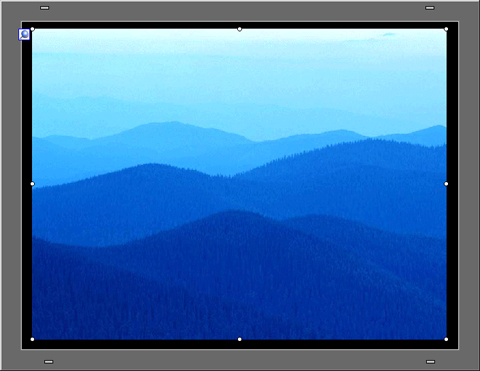
|
|
| 画面调用 |
| 1. |
从[通用设置(R)]菜单中选择[图像注册(I)],显示[图像注册]对话框。 |
|
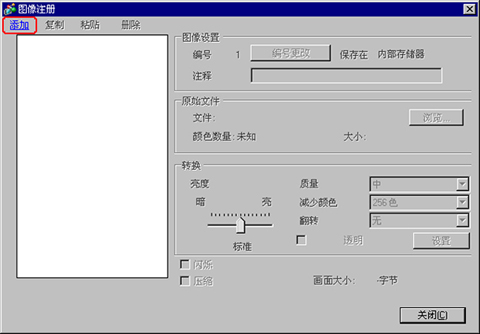
|
| 2. |
点击[添加],显示[添加图像]对话框。选择要读取的图像,然后点击[打开]。 |
|
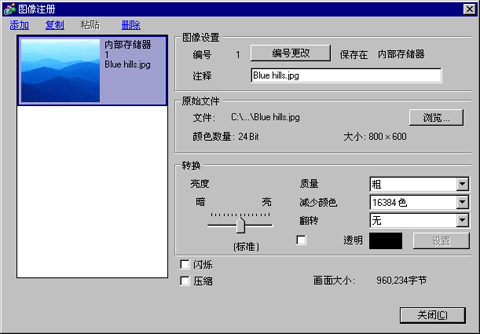
|
| 3. |
在[图像注册]对话框中将显示已添加的图像。设置“转换”部分的参数,然后点击[关闭(C)]。 |
| 4. |
从[绘图(D)]菜单中选择[画面调用(O)]。鼠标指针变为十字形指针。在基本画面的任意位置上点击。将弹出如下对话框。 |
|
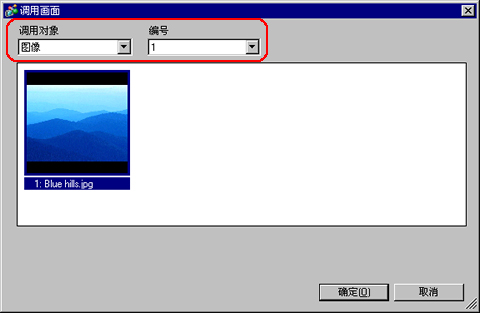
|
| 5. |
在“调用对象”中选择“图像”,然后选择注册的图像编号。点击[确定(O)]。 |
|
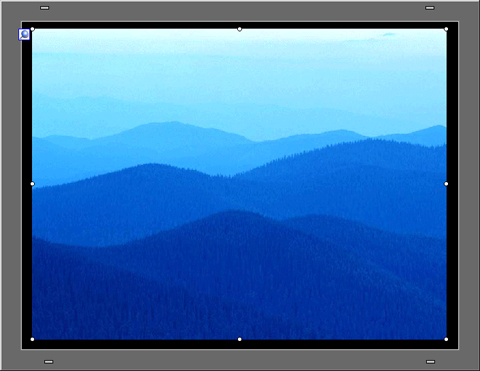
|
|
|



 沪ICP备05028659号-3
沪ICP备05028659号-3


 沪ICP备05028659号-3
沪ICP备05028659号-3